W ramach modułu Kontakty użytkownik dostaje do swojej dyspozycji dodatkowe narzędzie o nazwie Książka adresowa. Narzędzie to jest wykorzystywane głównie przez moduł poczty e-mail wbudowany w system Ready_TM.
Użytkownik ma dostępne dwie wersje książki adresowej – osobistą i ogólną. Zarządzanie obiema książkami odbywa się w ramach tego samego okna. Dostęp do książki adresowej możliwy jest po kliknięciu przycisku Książka adresowa w oknie modułu Kontakty.

Osobista książka adresowa
Osobista książka adresowa zawiera się w Ogólnodostępnej książce adresowej. Korzystanie z niej jest wygodne, jeśli często wysyłamy wiadomości e-mail do tych samych osób. Osoby kontaktowe z Osobistej książki adresowej wyświetlają się bowiem w formie podpowiedzi na liście adresatów przy tworzeniu wiadomości.
Jeśli posiadane są odpowiednie uprawnienia, można przeglądać Osobiste książki adresowe innych użytkowników. W tym celu wystarczy, wybrać taką osobę z Listy pracowników.
Z poziomu Osobistej książki adresowej można dodawać nowe kontakty, edytować lub usuwać istniejące wpisy. Dodatkowo, nowe kontakty dodawane bezpośrednio w module Kontakty również pojawią się na liście kontaktów widocznych w Osobistej książce adresowej.
Aby dodać nowy wpis do Osobistej książki adresowej, należy:
- uruchomić moduł Kontakty i kliknąć opcję Książka adresowa widoczną na pasku narzędziowym;
- w nowym oknie w miejscu oznaczonym przy pomocy strzałki (rysunek poniżej) ustawić Osobista książka adresowa i kliknąć przycisk Dodaj nową osobę kontaktową (zielona ikona ze znakiem plusa);
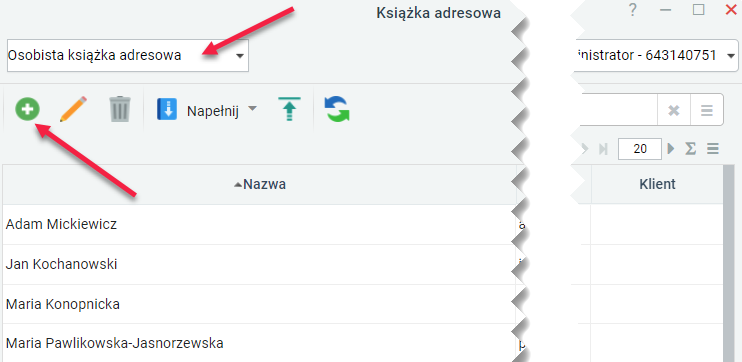
- na ekranie monitora pojawi się nowe okno dodawania kontaktu. Dostępne pola należy wypełnić dokładnie w taki sam sposób, jak w przypadku dodawania nowych kontaktów w module Kontakty. Niezbędne działania zostały opisane w oddzielnym artykule;
- należy pamiętać o tym, że nowy kontakt dodany z poziomu Osobistej książki adresowej nie pojawi się na liście kontaktów w module Kontakty.
Aby usunąć istniejący wpis z Osobistej książki adresowej, należy:
- uruchomić moduł Kontakty i kliknąć opcję Książka adresowa widoczną na pasku narzędziowym;
- w nowym oknie w miejscu oznaczonym przy pomocy strzałki (rysunek poniżej) ustawić Osobista książka adresowa;
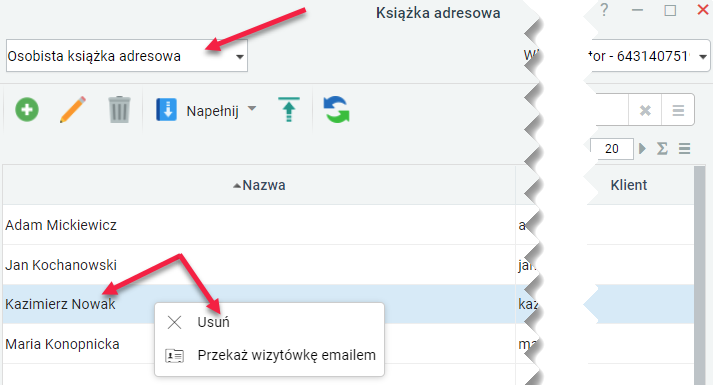
- na liście należy odszukać kontakt, który ma zostać usunięty, a potem kliknąć go prawym przyciskiem myszy. W podręcznym menu należy wybrać opcję Usuń;
- kontakt zostanie usunięty bez dodatkowego potwierdzenia;
- kontakt usunięty w Osobistej książce adresowej nie zostanie skasowany z ogólnej listy kontaktów widocznych w module Kontakty;
Aby poddać edycji istniejący kontakt w Osobistej książce adresowej, należy:
- uruchomić moduł Kontakty i kliknąć opcję Książka adresowa widoczną na pasku narzędziowym;
- w nowym oknie w miejscu oznaczonym przy pomocy strzałki (rysunek poniżej) ustawić opcję Osobista książka adresowa;
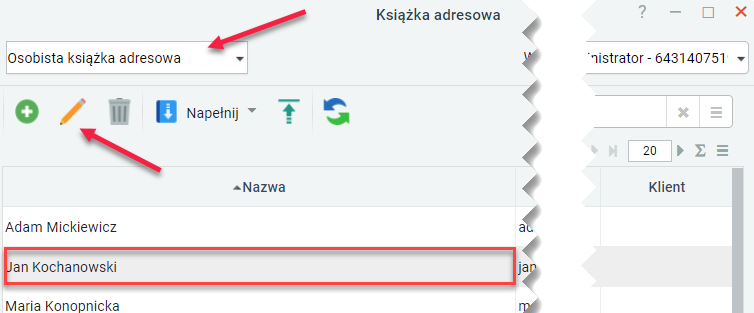
- odszukać i wybrać kontakt na liście, a następnie kliknąć przycisk Edycja (ikona ołówka) na belce narzędziowej;
- na ekranie pojawi się okno edycji właściwości kontaktu. W poszczególnych polach można dokonać odpowiednich zmian, a następnie całość należy zapisać, klikając przycisk ZAPISZ.
Osobista książka adresowa może zostać w szybki sposób wypełniona kontaktami, które zebrano w module Kontakty. Warto tutaj pamiętać o tym, że szybkie wypełnianie zawartości książki adresowej odbywa się wyłącznie w odniesieniu do kontaktów, które zostały wcześniej dodane w module Kontakty.
Aby szybko uzupełnić zawartość Osobistej książki adresowej, należy:
- uruchomić moduł Kontakty i kliknąć opcję Książka adresowa widoczną na pasku narzędziowym;
- w nowym oknie w miejscu oznaczonym przy pomocy strzałki (rysunek poniżej) ustawić Osobista książka adresowa;
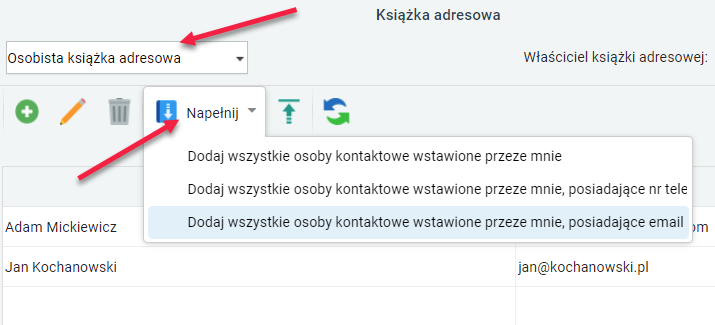
- kliknąć przycisk Napełnij i wybrać z rozwijanego menu odpowiednie kryterium importu:
- Dodaj wszystkie osoby kontaktowe wstawione przeze mnie – zaimportowane zostaną wszystkie osoby;
- Dodaj wszystkie osoby kontaktowe wstawione przeze mnie, posiadające nr telefonu – zaimportowane zostaną wyłącznie osoby, które mają określony numer telefonu;
- Dodaj wszystkie osoby kontaktowe wstawione przeze mnie, posiadające e-mail – zaimportowane zostaną osoby, które mają podany adres e-mail;
- po wybraniu odpowiedniego kryterium uzupełnienia książki adresowej pojawi się komunikat, który wymaga zatwierdzenia działania. W celu kontynuacji wystarczy kliknąć przycisk TAK.
Ogólnodostępna książka adresowa
Do Ogólnodostępnej książki adresowej trafiają osoby kontaktowe dodawane przez wszystkich użytkowników korzystających z systemu. Znaleźć w niej można zarówno osoby kontaktowe przypisane do kontrahentów, jak i te oznaczone jako osobiste przez użytkowników.
Aby wyświetlić zawartość Ogólnodostępnej książki adresowej, należy:
- uruchomić moduł Kontakty i kliknąć opcję Książka adresowa widoczną na pasku narzędziowym;
- w nowym oknie w miejscu oznaczonym przy pomocy strzałki (rysunek poniżej) ustawić Pełna książka adresowa;
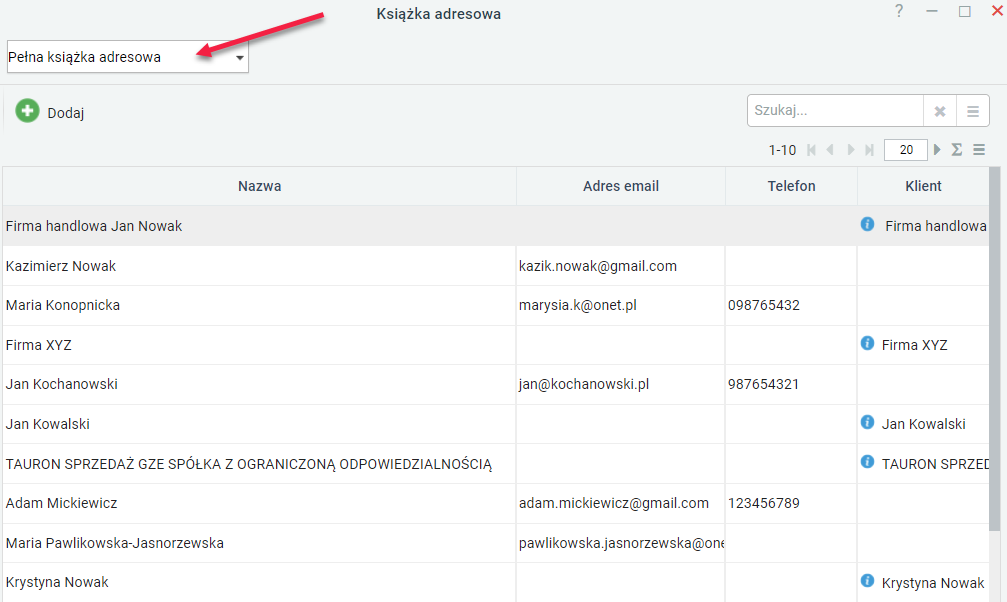
W przypadku Ogólnodostępnej książki adresowej użytkownik może:
- przeglądać istniejące kontakty;
- edytować istniejące kontakty – należy dwukrotnie kliknąć w istniejący wpis na liście;
- dodawać nowe kontakty – należy kliknąć przycisk Dodaj.
Każda z wymienionych powyżej czynności nie różni się od tego, co opisano w artykułach na temat Osobistej książki adresowej.
Przeglądanie innych książek adresowych
Ciekawą funkcją książki adresowej jest możliwość przeglądania osobistych książek adresowych innych użytkowników. Dostęp do adresów innych użytkowników zależy od posiadanych uprawnień nadanych w systemie.
Aby przejrzeć dostępne Osobiste książki adresowe innych użytkowników, należy:
- uruchomić moduł Kontakty i wybrać opcję Książka adresowa widoczną na pasku narzędziowym;
- w nowym oknie w miejscu oznaczonym przy pomocy strzałki (rysunek poniżej) ustawić opcję Osobista książka adresowa;

- w polu Właściciel książki adresowej należy wybrać osobę, której książkę adresową chce się zobaczyć. Należy pamiętać o tym, że na liście pojawią się wyłącznie te osoby, do których posiada się odpowiednie uprawnienia.